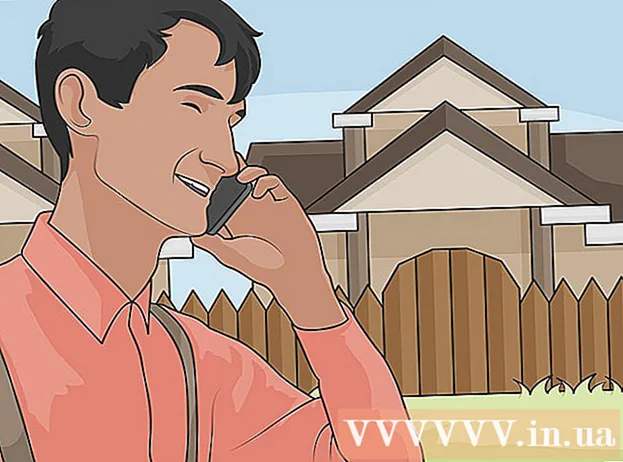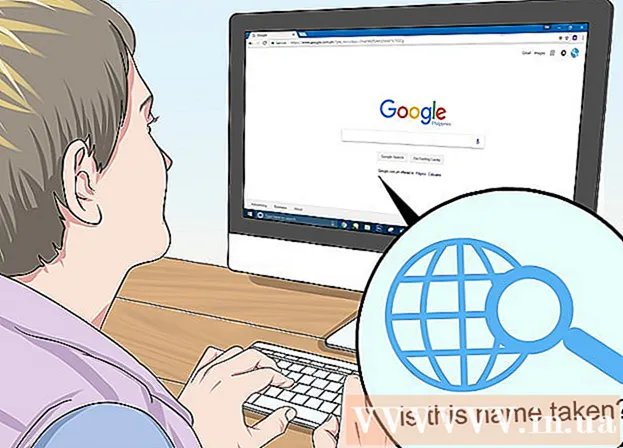Yazar:
John Stephens
Yaratılış Tarihi:
28 Ocak Ayı 2021
Güncelleme Tarihi:
1 Temmuz 2024

İçerik
Devre dışı bırakılırsa iPod tamamen kilitlenir. Yeniden kullanmanın tek yolu, iPod'unuzu iTunes veya iCloud kullanarak geri yüklemektir. Bir yedeklemeniz varsa, verilerinizi geri yükleyebilirsiniz, ancak bu işlem iPod'unuzda depolanan tüm içeriği silecektir. Ayrıca, iPod'un kilidini açmanın başka hiçbir yolu devre dışı bırakılmaz.
Adımlar
Yöntem 1/4: iTunes ile
İPod'u bilgisayara bağlayın. İPod devre dışı bırakılmışsa, kilidini açmanın tek yolu onu silmek ve yeniden yüklemektir. Bir yedeğiniz varsa, onu da geri yükleyebilirsiniz, aksi takdirde tüm verilerinizi kaybedersiniz. Doğru şifreyi girmediğiniz veya cihazdaki verileri silmediğiniz sürece iPod'un kilidini açmanın hiçbir yolu devre dışı bırakılmaz.
- İTunes yüklü bir bilgisayarınız yoksa, iCloud web sitesinde iPod'u nasıl yeniden yükleyeceğinizle ilgili talimatlar için sonraki bölüme bakın.

İTunes'u açın ve iPod'u seçin. İPod'unuz ekranın üst kısmında görünecektir.- İPod'unuzu bilgisayarınıza bağladıktan sonra bir şifre girmeniz istenirse veya iPod'unuzu daha önce bilgisayarınızda iTunes ile hiç eşzamanlamadıysanız, aşağıdaki Kurtarma Modunu Kullanma bölümüne bakın.

İPod'unuz için bir yedekleme oluşturmak için "Şimdi Yedekle" yi tıklayın. Bu, iPod'unuzu yeniden yükledikten sonra verileri kurtarmanıza izin verecektir.- Tam bir yerel yedekleme oluşturmak için "Bu Bilgisayar" ın seçildiğinden emin olun.
Sıfırlama işlemine başlamak için "iPod'u Geri Yükle" yi tıklayın. Bu işlemin tamamlanması genellikle birkaç dakika sürer. Bundan sonra, iPod'unuz için ilk kurulumdan geçeceksiniz.

Kurulum işlemi sırasında "iTunes yedeklemesinden geri yükle" yi seçin. Oluşturduğunuz yedekleme, tüm verileri iPod'unuza yükleyecek ve geri yükleyecektir. İlan
Yöntem 2/4: iCloud web sitesinde
Bilgisayara erişiminiz yoksa bu yöntemi kullanın. İPod, Apple Kimliğinizle kayıtlı olduğu ve iPod'umu Bul iCloud menüsünde açık olduğu sürece iPod'unuzu iPhone'umu Bul web sitesinden sıfırlayabilirsiniz. Bu, yalnızca iPod Wi-Fi'ye bağlıysa çalışır.
- İşlem uzaktan yapıldığından, yeni bir yedekleme oluşturamazsınız. Bu, iPod'unuzdaki tüm verilerin kaybolacağı anlamına gelir, ancak daha önce oluşturduğunuz yedeklemeleri yeniden yükleyebilirsiniz.
Giriş .bir bilgisayarda veya başka bir cihazda. Web tarayıcısını herhangi bir bilgisayar veya cihazda ya da iPhone'umu Bul uygulamasıyla başka bir iOS cihazında kullanabilirsiniz.
Apple Kimliğinize giriş yapın. İPod'unuzla ilişkili aynı Apple Kimliği hesabına giriş yaptığınızdan emin olun.
Pencerenin üst kısmındaki "Tüm Cihazlar" düğmesini tıklayın. Apple kimliğinize bağlı tüm Apple cihazları görünecektir.
Listeden iPod'u seçin. Harita iPod'un konumunu gösterir ve cihazın ayrıntıları da kart üzerinde gösterilir.
"Sil" düğmesini tıklayın ve onaylayın. Sıfırlama işlemine başlamak için iPod'a bir sinyal gönderilecektir. Bu işlemin tamamlanması genellikle biraz zaman alır.
- İPhone'umu Bul iPod ile iletişim kuramıyorsa, bu makaledeki diğer yöntemleri deneyebilirsiniz.
İPod'u sıfırdan yeniden yükleyin. Sıfırlama tamamlandığında, iPod'unuzu ilk satın aldığınızda yaptığınız gibi yeniden yüklemeniz istenecektir. Önceden oluşturulmuş yedeği (varsa) yükleyebilirsiniz, aksi takdirde cihaz tamamen boş olacak ve sökülmesi gerekecektir. İlan
Yöntem 3/4: Kurtarma Modunu Kullanma
İTunes bir parola isterse bu yöntemi kullanın. İPod'unuzu yukarıdaki iTunes'u kullanarak kurtaramıyorsanız, çünkü sistem bir parola gerektiriyorsa veya iPod daha önce iTunes'a hiç bağlanmamışsa, cihazı Kurtarma Moduna geçirmeniz gerekir. Bu, iPod'u parola olmadan geri yüklemenize izin verecektir.
- Kurtarma Modunu kullanırken, geri yüklemeden önce iPod'unuzun yedeğini alamazsınız. Bu nedenle, iPod'daki tüm veriler kaybolacaktır.
İPod'u kapatın. Bu işlem, iPod kapatıldığında başlatılmalıdır. Telefonu kapatmak için güç düğmesini basılı tutun ve Güç kaydırıcısını kaydırın.
İPod'u bilgisayara bağlayın. Kurtarma Modunu etkinleştirmenin tek yolu iPod'unuzu bilgisayarınıza bağlamak ve iTunes'u kullanmaktır. Daha önce iPod'unuzu bilgisayarla eşzamanlamanıza gerek yoktur.
İTunes'u açın. İTunes yüklü değilse adresinden ücretsiz olarak indirebilirsiniz.
Güç düğmesini ve Giriş tuşunu basılı tutun. Apple logosunu görene kadar bırakmayın. İPod ekranında iTunes simgesi görünene kadar düğmeleri basılı tutmaya devam edin.
- İPod'un Giriş anahtarı çalışmazsa, TinyUmbrella'yı buradan indirin, programı başlatın ve ardından "Kurtarma Moduna Girin" öğesine tıklayın.
İTunes'da görünen pencerede "Geri Yükle" yi tıklayın. İPod kurtarma başlayacak.
- İşlem iPod'unuzu geri yüklemeye hala yardımcı olmuyorsa, sonraki bölüme bakın.
İPod'u yeniden yükleyin. Geri yükleme tamamlandığında, iPod'unuzu yeni olarak ayarlamanız istenecektir. Bir yedekleme varsa, onu iPod'unuza yükleyebilirsiniz. İlan
Yöntem 4/4: DFU Modunu Kullanma
Kurtarma Modu çalışmıyorsa bu yöntemi uygulayın. Aygıt Ürün Yazılımı Güncellemesi (DFU) modu, Kurtarma Moduna benzer, hatta birçok kullanıcı modun etkili olduğunu ve Kurtarma Modunun olmadığını bildirmiştir. Kurtarma Modunda olduğu gibi, iPod'unuz geri yüklenmeden önce bir yedekleme oluşturamazsınız.
İPod'u kapatın. DFU Moduna erişebilmeniz için önce iPod'un kapatılması gerekir.Telefonu kapatmak için güç düğmesini basılı tutun ve Güç kaydırıcısını kaydırın.
İPod'unuzu bilgisayarınıza takın ve iTunes'u açın. Aygıtınızı DFU Modundan geri yüklemek için iTunes'a ihtiyacınız olacak, bu şekilde iPod'un daha önce bu bilgisayarla eşzamanlanması gerekmez.
- İPod'un Giriş tuşu çalışmıyorsa, TinyUmbrella'yı buradan indirin. Programı başlatın ve devam etmek için "DFU Moduna Gir" düğmesine tıklayın.
Güç düğmesini üç saniye basılı tutun. 1'den 3'e kadar yüksek sesle sayın, böylece saat konusunda kafanız karışmaz.
Güç düğmesini basılı tutmaya devam edin ve Ana Sayfa tuşunu basılı tutmaya başlayın. Güç düğmesini 3 saniye basılı tuttuktan sonra Giriş tuşunu basılı tutmaya başlayın.
Her iki düğmeyi de 10 saniye basılı tutun, ardından güç düğmesini bırakın. Güç düğmesini bıraktıktan sonra Ana Sayfa tuşunu basılı tutmaya devam edin.
Giriş tuşunu 10 saniye daha basılı tutmaya devam edin. İPod ekranı karanlık kalır, ancak iTunes, iPod'un kurtarma modunda algılandığını bildirecektir. Şimdi Ana Sayfa tuşunu bırakabilirsiniz.
Geri yükleme işlemine başlamak için "Geri Yükle" yi tıklayın. İPod'unuz geri yüklenmeye başlayacak ve bu işlemin tamamlanması biraz zaman alacak.
İPod kurulumu. Geri yükleme tamamlandığında, iPod'unuzu yeni olarak yeniden yükleyebilirsiniz. Halihazırda bir yedeklemeniz varsa, iPod'unuza yeniden yükleyin, aksi takdirde tüm veriler kaybolur. İlan